 Aktualizácia ovládačov grafickej karty môže výrazne ovplyvniť výkon samotného systému Windows (alebo iného operačného systému), rovnako ako hry. Vo väčšine prípadov sa používajú automatické aktualizácie NVidia a AMD, avšak v niektorých prípadoch môže byť potrebné úplne úplne odstrániť ovládače z počítača a až potom nainštalovať najnovšiu verziu.
Aktualizácia ovládačov grafickej karty môže výrazne ovplyvniť výkon samotného systému Windows (alebo iného operačného systému), rovnako ako hry. Vo väčšine prípadov sa používajú automatické aktualizácie NVidia a AMD, avšak v niektorých prípadoch môže byť potrebné úplne úplne odstrániť ovládače z počítača a až potom nainštalovať najnovšiu verziu.
Napríklad NVIDIA oficiálne odporúča odstrániť všetky ovládače pred inováciou na novú verziu, pretože niekedy môžu byť v prevádzke nepredvídateľné chyby alebo napríklad modrá obrazovka smrti BSOD. To sa však stáva pomerne zriedkavo.
Táto príručka popisuje, ako úplne odstrániť ovládače grafickej karty NVIDIA, AMD a Intel z počítača (vrátane všetkých vedľajších prvkov ovládača) a ako je manuálne odstránenie pomocou ovládacieho panela horšie ako použitie nástroja Display Driver Uninstaller pre tento účel. (pozrite tiež časť Aktualizácia ovládačov grafickej karty pre maximálny herný výkon)
Odinštalovanie ovládačov grafickej karty pomocou ovládacieho panela a programu Odinštalátor ovládača displeja
Obvyklým spôsobom, ako ho odstrániť, je prejsť do ovládacieho panela systému Windows, vybrať položku "Programy a funkcie", vyhľadať všetky položky súvisiace s vašou grafickou kartou a potom ich odstrániť jeden po druhom.S týmto vyriešiť všetky, dokonca aj najaktuálnejší užívateľ.

Avšak táto metóda má nevýhody:
- Odstránenie ovládača po jednom je nepríjemné.
- Nie sú odstránené všetky súčasti ovládačov, ovládače grafickej karty NVIDIA GeForce, AMD Radeon a grafickej karty Intel HD Graphics zostávajú z programu Windows Update (alebo sú nainštalované ihneď po odstránení ovládačov od výrobcu).
Ak bolo odstránenie potrebné kvôli akýmkoľvek problémom s grafickou kartou pri aktualizácii ovládačov, posledná položka môže byť kritická a najpopulárnejším spôsobom, ako dokončiť úplné odstránenie všetkých ovládačov, je bezplatný program Driver Uninstaller, ktorý automatizuje tento proces.
Použitie programu na odinštalovanie ovládačov displeja
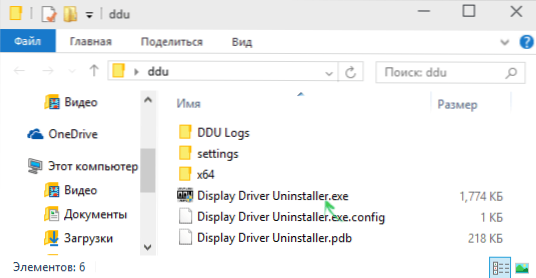
Stiahnite si Display Driver Uninstaller z oficiálna stránka (odkazy na stiahnutie sú v spodnej časti stránky, v stiahnutom archíve nájdete ďalší samorozbaľovací archív exe, v ktorom je program už umiestnený). Inštalácia na počítači sa nevyžaduje - stačí spustiť "Display Driver Uninstaller.exe" v priečinku s rozbalenými súbormi.

Programu sa odporúča používať bežný systém Windows v núdzovom režime. Môže sama reštartovať počítač, alebo to môžete urobiť manuálne. Ak to chcete urobiť, stlačte Win + R, zadajte msconfig,potom na karte "Stiahnuť" vyberte aktuálny operačný systém, začiarknite políčko "Núdzový režim", aplikujte nastavenia a reštartujte. Nezabudnite vyplniť rovnakú značku na konci všetkých akcií.

Po spustení môžete nainštalovať ruský jazyk programu (automaticky sa nezapína) v pravom dolnom rohu. V hlavnom okne programu vám ponúkame:
- Vyberte ovládač grafickej karty, ktorý chcete odstrániť - NVIDIA, AMD, Intel.
- Vyberte jednu z týchto akcií: úplné odstránenie a reštartovanie (odporúčané), odstránenie bez reštartu a vymazanie a vypnutie grafickej karty (inštalácia nového).
Vo väčšine prípadov stačí vybrať prvú možnosť - Display Driver Uninstaller automaticky vytvorí bod obnovenia systému, vykoná odstránenie všetkých komponentov vybraného ovládača a reštartuje počítač. V prípade, že program tiež ukladá denníky (záznam akcií a výsledkov) do textového súboru, ktorý si môžete prezrieť, ak sa niečo pokazilo alebo potrebujete získať informácie o vykonaných akciách.

Navyše pred odstránením ovládačov grafickej karty môžete kliknúť na položku "Možnosti" v ponuke a nakonfigurovať možnosti odstránenia, napríklad odmietnuť odstránenie NVIDIA PhysX, zakázať vytvorenie bodu obnovenia (neodporúčam) a ďalších možností.












